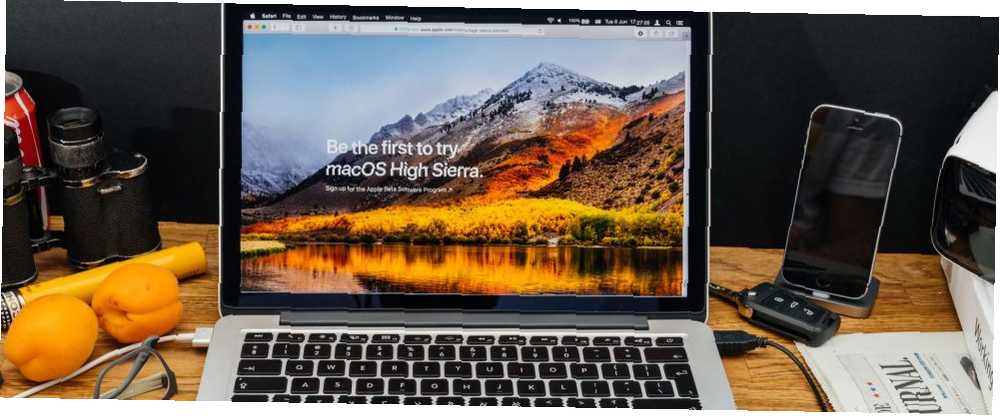
Edmund Richardson
0
5038
1546
Hvis du har en ældre Mac-computer 6 tegn Det er tid til at opgradere eller udskifte din Mac 6 tegn Det er tid til at opgradere eller udskifte din Mac Når en computer når en bestemt alder, opvejes de omkostninger, der kræves til at reparere eller vedligeholde den ofte af fordelene ved sænker dine penge i stedet for en ny model. , er chancerne for, at du har besluttet dig for at opgradere til MacOS High Sierra 5 grunde til at installere macOS Sierra lige nu & hvordan du opgraderer 5 grunde til at installere macOS Sierra lige nu & hvordan du opgraderer Efter et par måneders offentlig beta, den nyeste version af Apples desktop-operativsystem er klar til prime time. selvom det er gratis. Det forhindrer ikke, at Apple konstant sender dig meddelelser for at gøre netop det.
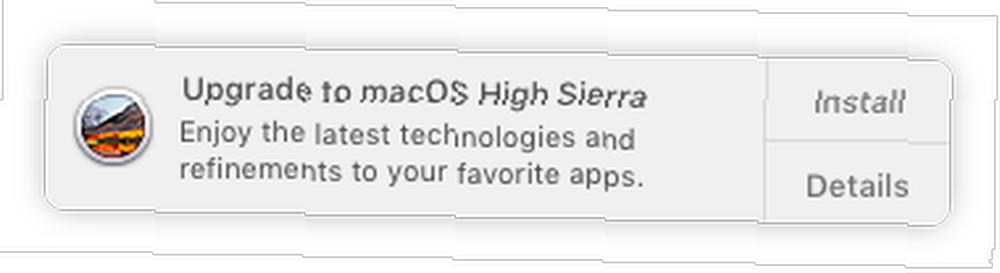
En af grundene til, at denne anmeldelse er særligt irriterende, er, at du faktisk ikke kan afvise den. Så hvordan slukker du det?
Den lette metode
For at gøre ting på den lette måde skal du åbne din Mac App Store og gå til opdateringer.Du vil se et stort Mac OS High Sierra-banner øverst på skærmen. Holde nede Kontrollere og klik hvor som helst i det vindue, og klik Skjul opdatering.
Den komplicerede metode
Hvis den enkle metode ikke fungerer for dig, er der en lidt mere kompliceret, men usikker måde at slippe af med beskeden:
- Åbn din Mac-finder, og klik Gå > Gå til mappe eller brug tastaturgenvejen Skift + Kommando + G.
- Skriv / Bibliotek / bundter i dialogboksen, der åbnes:
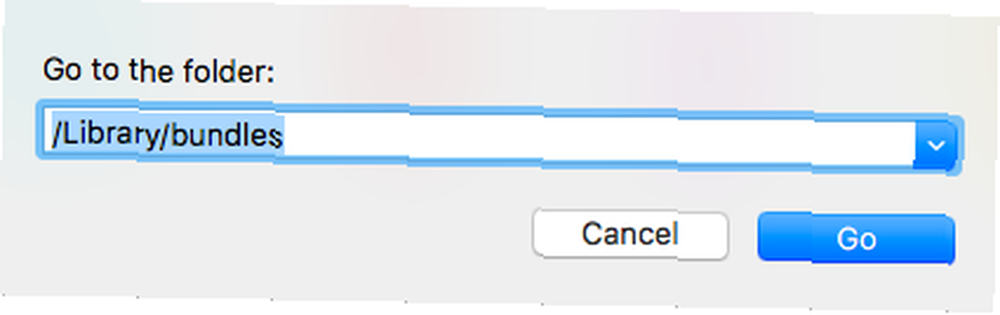
- I Finder-vinduet skal du se en fil med navnet OSXNotification.bundle. Flyt filen til et andet sted på din computer. (Du kan også slette filen, hvis du er helt sikker på, at du ikke ønsker at modtage denne anmeldelse mere, men at flytte den er en ikke-destruktiv måde at deaktivere underretningen.)
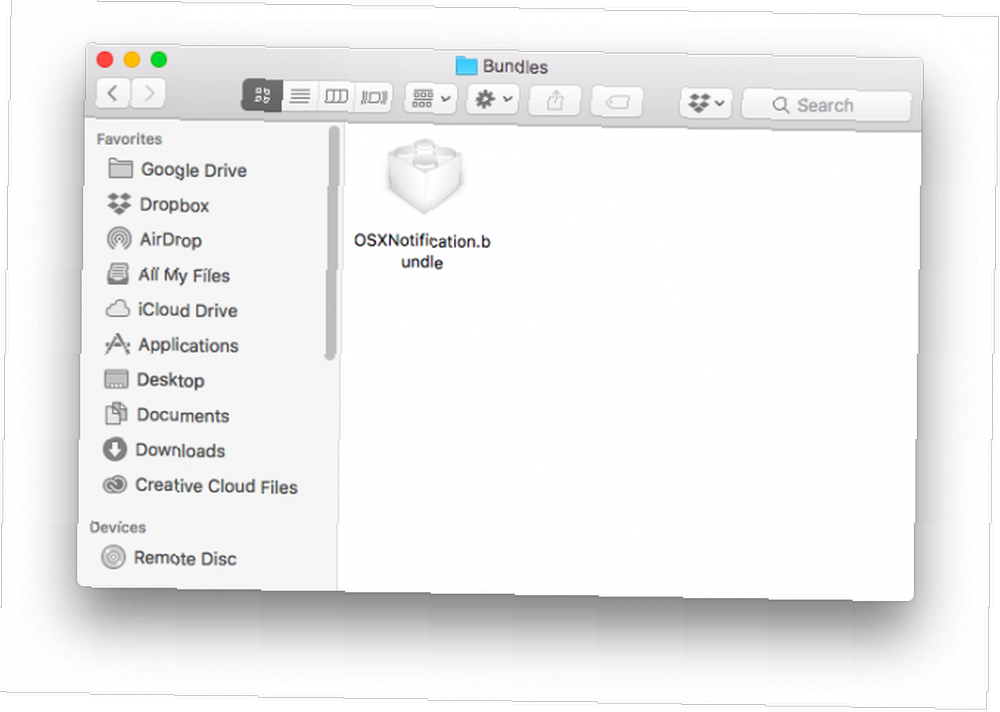
- Når du flytter eller sletter filen, bliver du bedt om at indtaste din administratoradgangskode, som er den samme som den adgangskode, du bruger til at logge ind på din computer.
- Genstart computeren.
Sletning af MacOS High Sierra Install File
Chancerne er, at Apple allerede har downloadet OS-installationsfilen til din computer. Hvis du vil finde og slette 5.2GB High Sierra-installationsfilen, skal du åbne din Mac-finder og gå til Applikationer folder. Søge efter Installer macOS High Sierra og slet det:
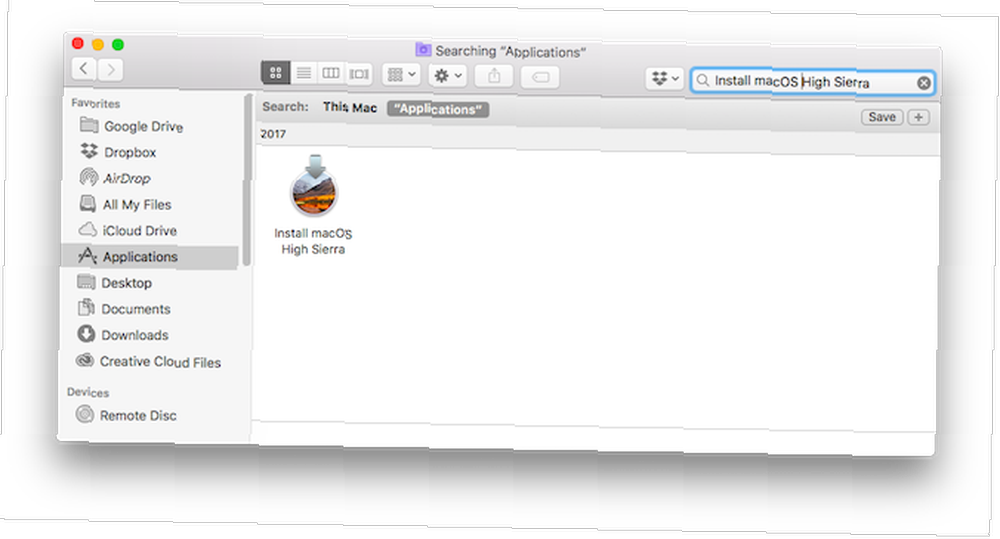
Forebyggelse af høje Sierra-automatiske downloads
Nu, hvor du har slettet filen, kan du forhindre fremtidige downloads ved at gå til Systemindstillinger > App butik og fjerne markeringen Download nyligt tilgængelige opdateringer i baggrunden.
Dette betyder naturligvis, at alle appopdateringer ikke automatisk downloades i baggrunden, ikke kun OS-opdateringer, så hvis du gerne vil holde dine apps opdaterede, bliver du nødt til at opdatere dem manuelt.
Hvis du foretrækker at holde automatiske downloads tændt, kan du oprette en kopi af en lille applikation på din computer og omdøbe den Installer macOS High Sierra. (Navnet skal være identisk med den originale High Sierra-fil.)
Når du har omdøbt det, skal du højreklikke på ikonet og vælge Få information. Under Generel fane, skal du sørge for det Låst er kontrolleret.
Har du deaktiveret High Sierra-underretninger på din computer? Fortæl os det i kommentarerne.
Billedkredit: ifeelstock / Depositphotos











